팀의 계층 구조 구성
Azure DevOps Services | Azure DevOps Server 2022 - Azure DevOps Server 2019
포트폴리오 관리에서 관리 팀과 기능 팀이 백로그를 사용하여 가장 중요한 작업에 집중하는 방법을 보여 줍니다. 이 문서에서는 관리 및 기능 팀의 다양한 백로그 보기를 가장 잘 지원하는 팀을 구성하는 방법을 보여줍니다.
특히 아래 이미지와 같이 팀 구조를 구성하는 방법을 보여 줍니다.
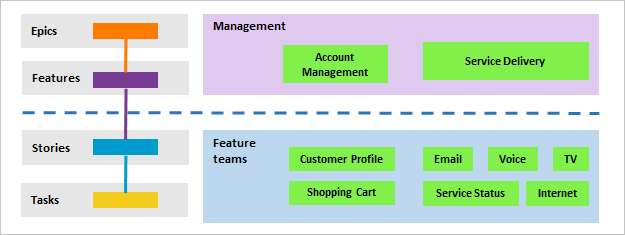
이 문서에서는 다음 작업을 수행하는 방법을 알아봅니다.
- 계층적 팀 및 백로그 집합 설정
- 모든 팀에 대한 단일 스프린트 주기 정의
- 팀에 할당된 영역 경로 검토
필수 조건
- 아직 프로젝트가 없는 경우 프로젝트를 만듭니다.
- 팀을 추가하려면 프로젝트 관리자그룹의 구성원이어야 합니다. 이 그룹에 추가하려면 프로젝트 수준 권한 변경을 참조 하세요.
각 관리 영역에 대한 팀 추가
첫 번째 단계는 각 기능 팀 및 관리 영역에 대한 팀을 추가하는 것입니다. 이미 추가한 팀의 이름을 바꿀 수도 있습니다. 완료되면 표시된 것과 비슷한 팀 집합이 있습니다.
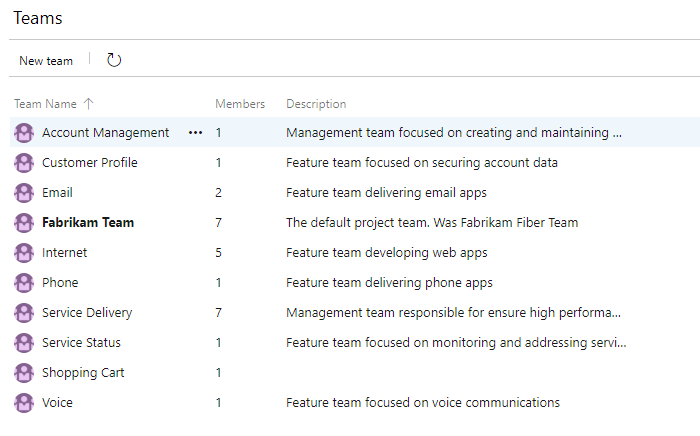
- 웹 포털에서 프로젝트 설정을 선택하고 Teams를 엽니다.
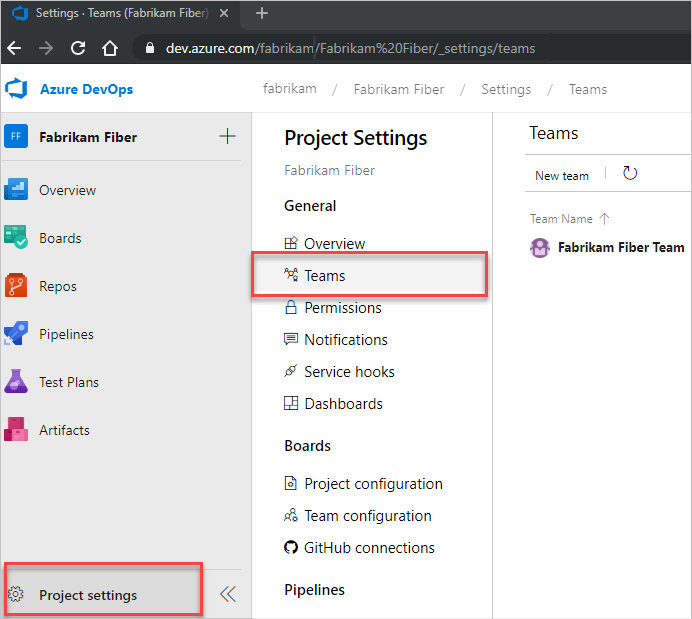
새 팀을 선택합니다. 팀에 이름을 지정하고 필요에 따라 설명을 지정합니다.
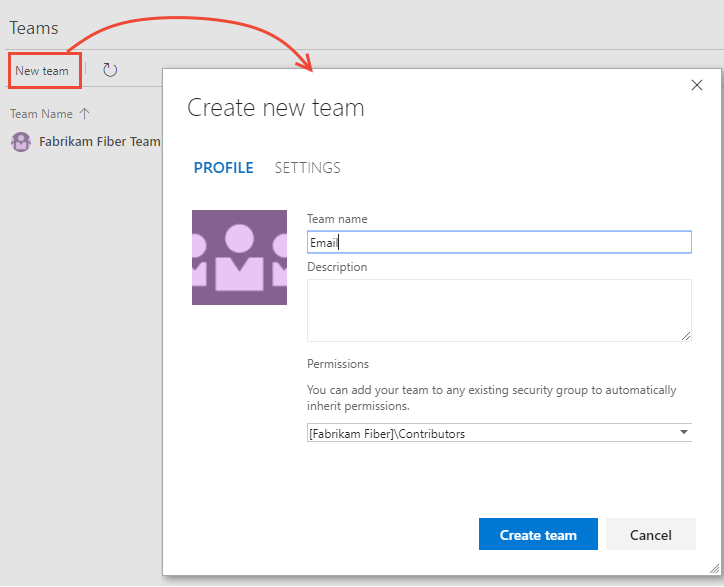
만들려는 모든 기능 및 관리 팀에 대해 이 단계를 반복합니다.
영역 경로를 계층 구조로 이동
이 단계에서는 기능 팀과 연결된 영역 경로를 플랫 구조에서 계층 구조로 이동하려고 합니다.
| 평면 영역 구조 | 계층적 영역 구조 |
|---|---|
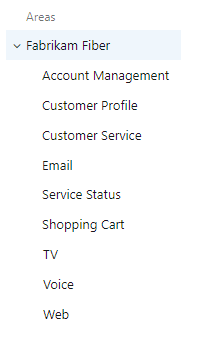 |
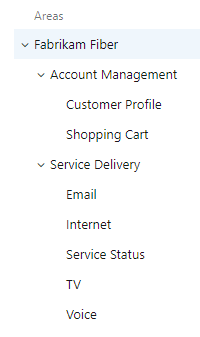 |
이렇게 하려면 기능 팀과 연결된 각 영역 경로를 열고 해당 위치를 관리 영역 경로 아래에 있도록 변경합니다.
(1) 프로젝트 설정을 선택하고, 필요한 경우 작업을 확장하고, (2) 프로젝트 구성을 선택한 다음(3) 영역을 선택합니다.
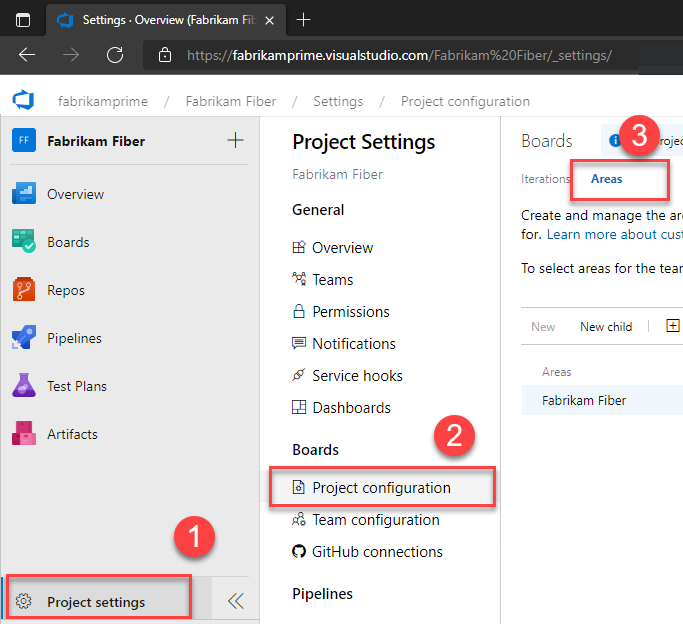
다음으로 기능
 팀과 연결된 영역 경로 중 하나에 대한 작업 아이콘을 선택하고 편집을 선택합니다. 그런 다음 위치를 변경하여 해당 관리 팀 영역 경로로 이동합니다.
팀과 연결된 영역 경로 중 하나에 대한 작업 아이콘을 선택하고 편집을 선택합니다. 그런 다음 위치를 변경하여 해당 관리 팀 영역 경로로 이동합니다.예를 들어 여기서는 고객 프로필을 계정 관리로 이동합니다.
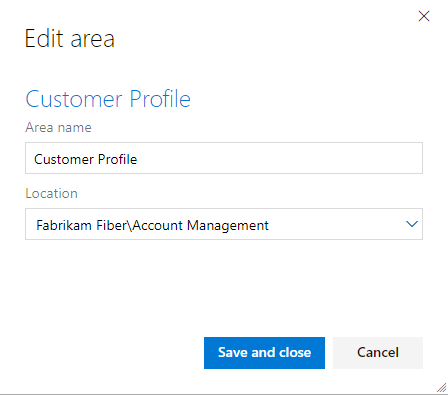
모든 기능 팀 영역 경로에 대해 이 단계를 반복합니다.
관리 팀에 대한 하위 영역 경로 포함
관리 팀의 하위 영역 경로를 포함하면 해당 기능 팀의 백로그 항목이 관리 팀의 백로그에 자동으로 포함됩니다. 모든 팀의 기본 설정은 하위 영역 경로를 제외하는 것입니다.
참고 항목
하위 영역 경로는 백로그에서 항목을 다시 정렬하거나 재분석하는 팀의 기능을 손상할 수 있습니다. 또한 보드 열, 완료 및 레인 필드에 대한 할당과 관련하여 불확실성을 도입할 수 있습니다. 자세한 내용은 이 문서의 뒷부분에 있는 공유 영역 경로를 사용하여 기능 선택 운동을 참조하세요.
프로젝트 설정>보드>팀 구성에서 영역과 반복을 모두 정의합니다. Teams에서 빠르게 이동해도 됩니다.
프로젝트 설정에서 Teams를 선택한 다음 설정을 수정할 팀을 선택합니다.
여기서는 계정 관리 팀을 엽니다.
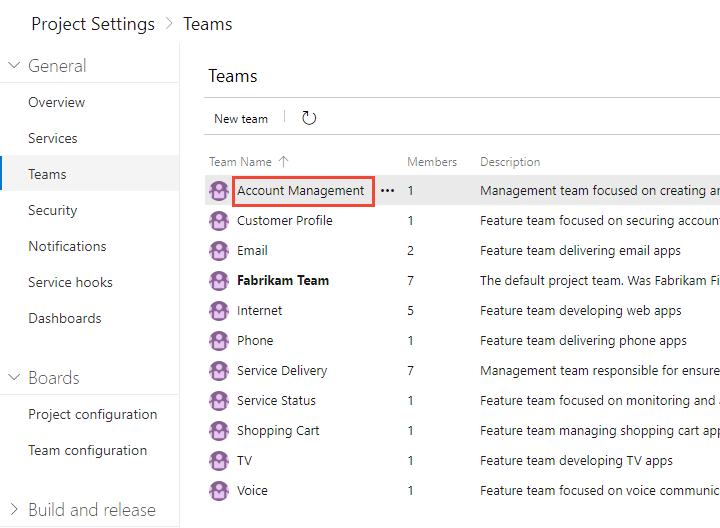
반복 및 영역을 선택한 다음 영역을 선택합니다.
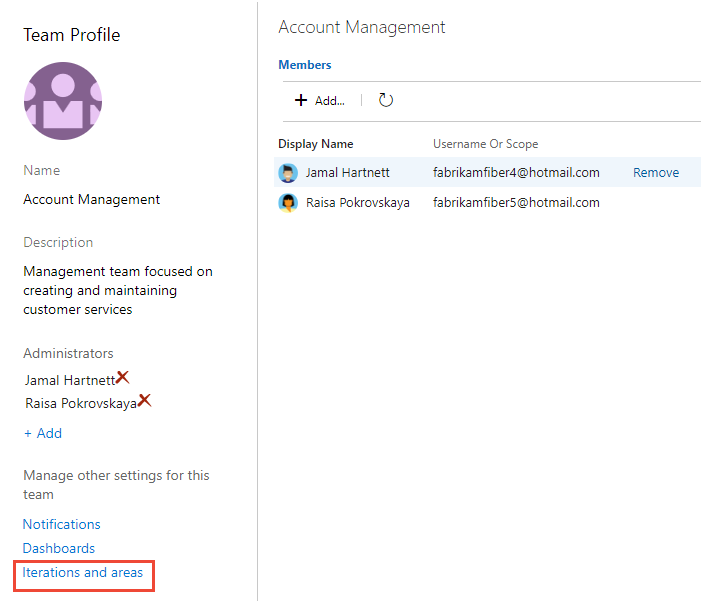
팀 컨텍스트를 전환해야 하는 경우 이동 경로 내에서 팀 선택기를 사용합니다.
영역 선택을 선택하고 계정 관리에 대한 영역 경로를 선택하고 하위 영역 포함 확인란을 선택합니다.
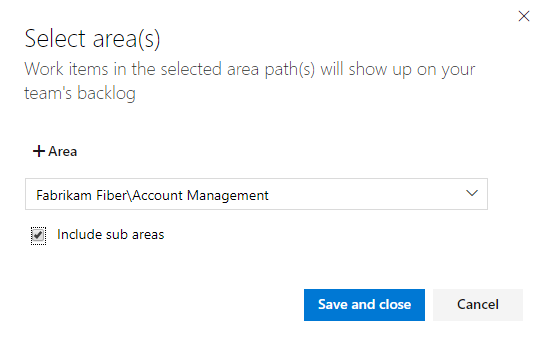
팀에 대해 이 영역 경로만 선택되고 기본 영역 경로인지 확인합니다. 이전에 선택되었을 수 있는 다른 영역 경로를 제거합니다.
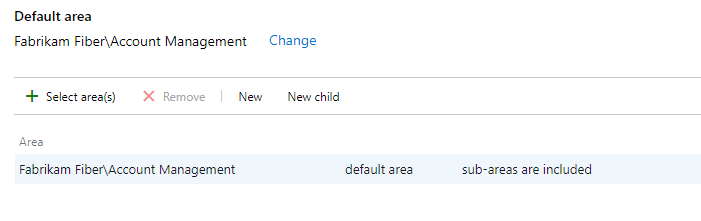
모든 관리 영역에 대해 이 단계를 반복합니다. 모든 기능 팀 및 관리 영역에서 최상위 영역으로 롤업을 사용하도록 설정하려면 기본 팀에 대해 이 단계를 반복합니다. 이 예제에서는 Fabrikam 파이버에 해당합니다.
모든 팀에 대한 단일 스프린트 주기 정의
기능 팀이 스크럼을 사용하거나 스프린트를 사용하여 작업을 할당하는 경우 모든 팀에서 사용할 수 있는 일련의 스프린트를 설정할 수 있습니다. 기본적으로 미리 정의된 스프린트 집합이 표시됩니다. 반복 추가 및 반복 날짜 설정에 설명된 대로 스프린트를 추가하고 프로젝트 설정에서 스프린트 날짜를 설정합니다. 필요에 따라 기본 스프린트의 이름을 바꾸고 편집할 수 있습니다.
참고 항목
단일 스프린트 주기를 유지 관리하면 프로젝트 관리가 간소화되지만 필요에 따라 다른 주기를 만들 수 있습니다. 예를 들어 일부 팀은 월별 주기를 따르는 반면 다른 팀은 3주 주기를 따를 수 있습니다. 각 주기에 대한 상위 프로젝트 노드 아래에 노드를 정의한 다음 해당 노드 아래에 스프린트를 정의하기만 하면 됩니다. 예시:
- Fabrikam 파이버/CY2019
- Fabrikam 파이버/3위크 스프린트
여기서는 3주 주기에 해당하는 처음 6개 스프린트의 시작 및 종료 날짜를 정의합니다.
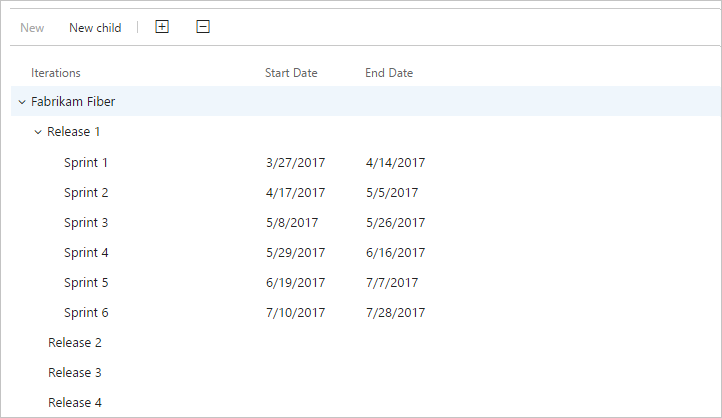
다른 팀 설정 구성
팀을 잘 정의하려면 팀 관리자를 추가하고 다른 팀 설정을 확인하거나 구성하도록 해야 합니다. 자세한 내용은 팀 도구 관리 및 구성을 참조 하세요.
팀에 할당된 영역 경로 검토
프로젝트 설정>프로젝트 구성>영역에서 어떤 영역 경로가 어떤 팀에 할당되었는지 검토할 수 있습니다. 과제를 수정하려면 팀을 선택하고 팀의 영역 경로 할당을 변경합니다.
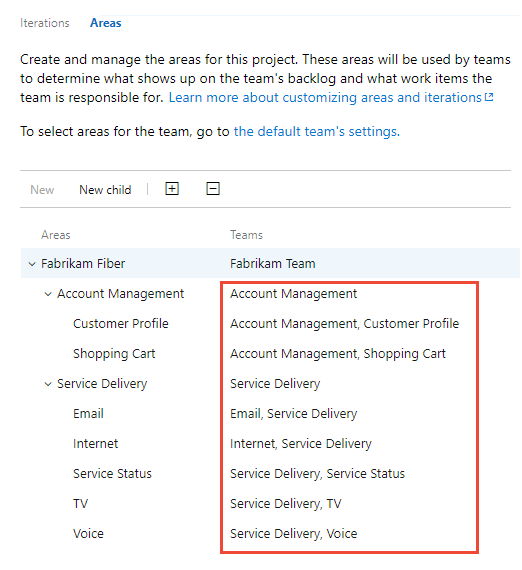
공유 영역 경로를 사용하여 선택 기능 행사
둘 이상의 팀에서 영역 경로를 공유하는 경우 Azure Boards에서 이러한 기능을 실행할 때 발생할 수 있는 충돌을 관리하는 방법을 이해하려고 합니다.
- 백로그 또는 보드에서 작업 항목 순서 변경 또는 재등원
- 항목을 다른 열로 끌 때 K보드 열, 보드 열 완료 및 보드 레인 필드에 대한 업데이트
작업 항목 순서 다시 정렬 및 재등석
모든 백로그 및 보드는 끌어서 놓기를 지원하여 작업 항목을 다시 정렬하고 다시 양육할 수 있습니다. 한 팀 백로그 및 보드에 대한 업데이트는 동일한 영역 경로를 공유하는 다른 팀 백로그 및 보드에 반영됩니다. 변경 내용을 보려면 페이지를 새로 고쳐야 할 수 있습니다.
끌어서 놓기만 사용하여 팀에 대해 선택한 영역 경로에 할당된 작업 항목을 다시 정렬하거나 다시 정렬할 수 있습니다. 부모 보기 옵션이 사용하도록 설정되면 팀이 소유하지 않은 작업 항목이 백로그에 나타날 수 있습니다. 정보 아이콘과 함께 ![]() 표시되는 모든 항목은 다른 팀이 소유하고 있으므로 순서를 변경하거나 다시 배상할 수 없습니다.
표시되는 모든 항목은 다른 팀이 소유하고 있으므로 순서를 변경하거나 다시 배상할 수 없습니다.
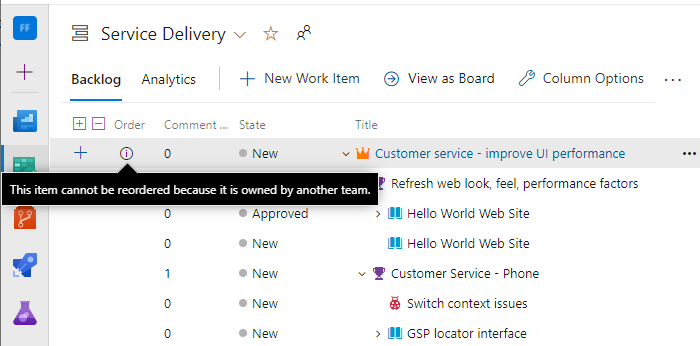
보드 열 업데이트
각 팀은 보드 열과 스윔 레인을 사용자 지정할 수 있으므로 보드 필드에 할당된 값은 다른 팀이 다른 보드에서 작업 항목을 업데이트할 때 예상한 값과 다를 수 있습니다. 관리 팀과 기능 팀이 동일한 워크플로 매핑을 사용하여 기능 보드 열을 구성하더라도 한 팀의 보드에서 작업 항목을 업데이트하는 작업은 다른 팀의 보드에 반영되지 않습니다. 작업 항목이 워크플로 상태에 매핑되는 열로 이동하는 경우에만 카드 열이 모든 보드에 동일하게 반영됩니다.
기본적으로 영역 경로가 가장 긴 팀은 충돌을 해결하고 보드 열, 보드 열 완료 및 보드 레인 필드의 값을 결정합니다. 공유 영역 경로의 깊이가 같으면 결과는 비결정적입니다.
이 문제의 주요 해결 방법은 영역 경로를 정의하여 작업 항목의 단일 소유권을 유지하고 팀에 할당하는 것입니다. 또 다른 옵션은 모든 팀에서 사용할 수 있는 사용자 지정 워크플로 상태를 추가하는 것입니다. 자세한 내용은 워크플로 사용자 지정(상속 프로세스)을 참조하세요.